如何用PS制作火焰发光文字
2021-03-18
6465
0
火焰字制作方法也很多,用火焰素材来制作是比较常用的。
今天小编就来教大家如何在PS制作火焰发光文字:
1.准备一张稍有质感的背景
你可以找一张素材作为背景,也可以自己制作一张。
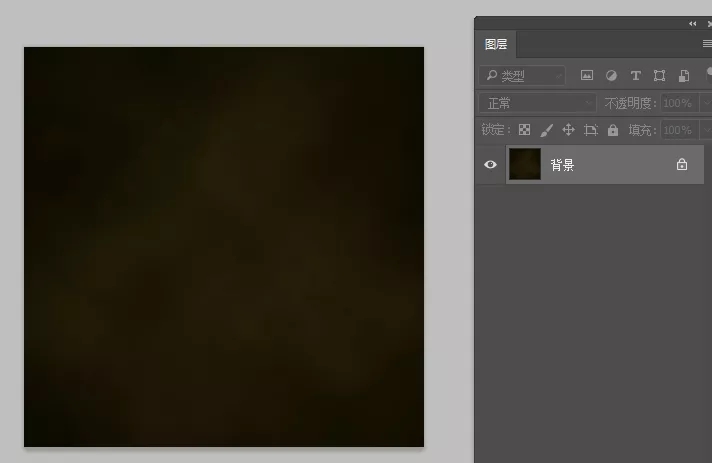
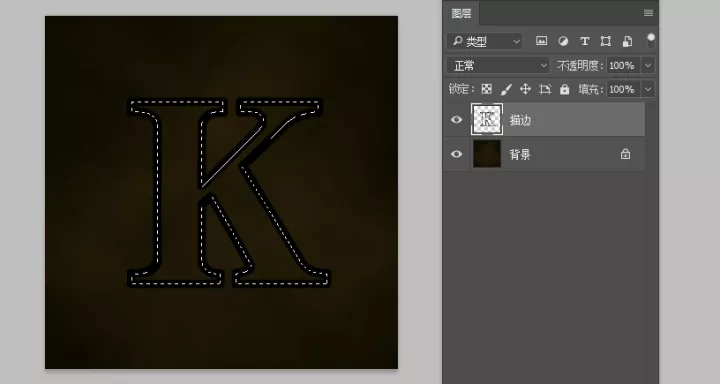
然后新建图层,右键选择描边。粗细具体多少合适,自己决定。

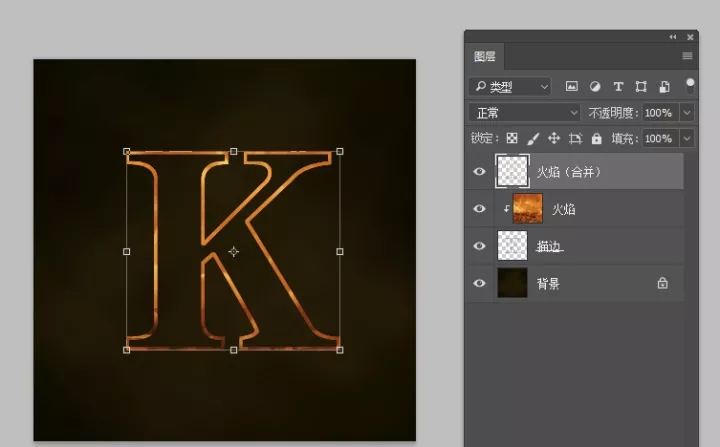
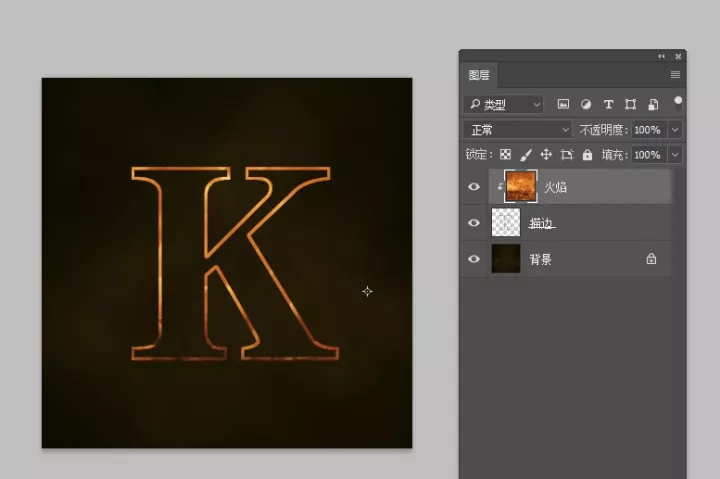
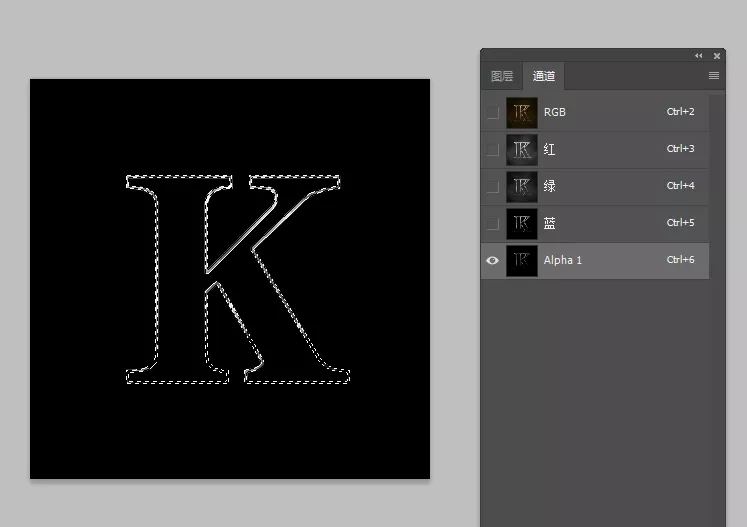
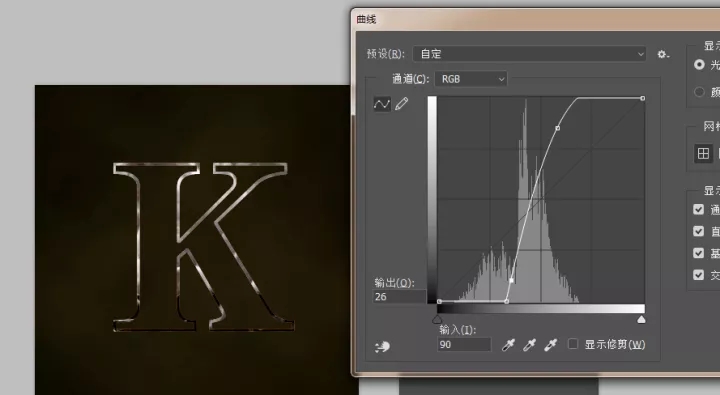
粘贴后,按住Ctrl并点击Alpha 1左侧的小图标,获得通道选区。
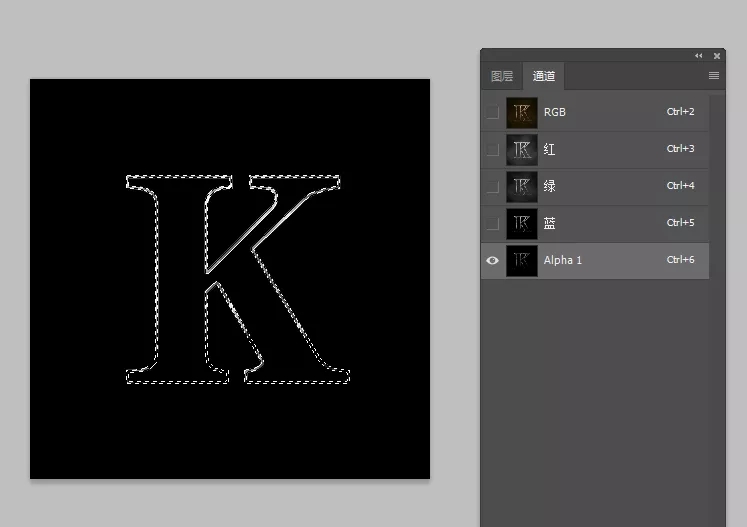
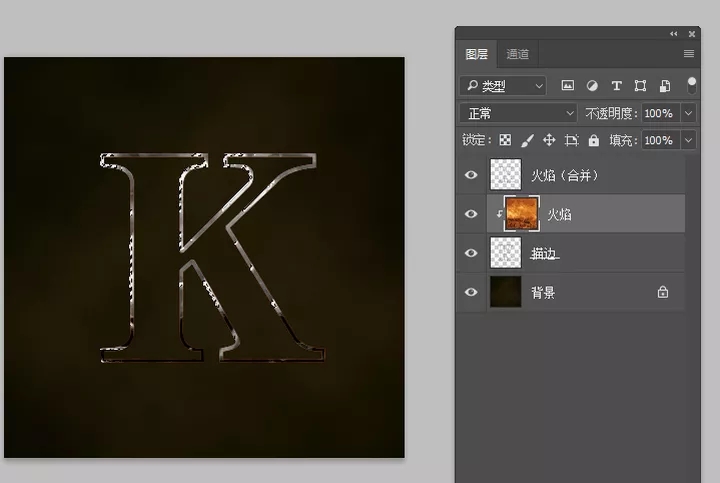
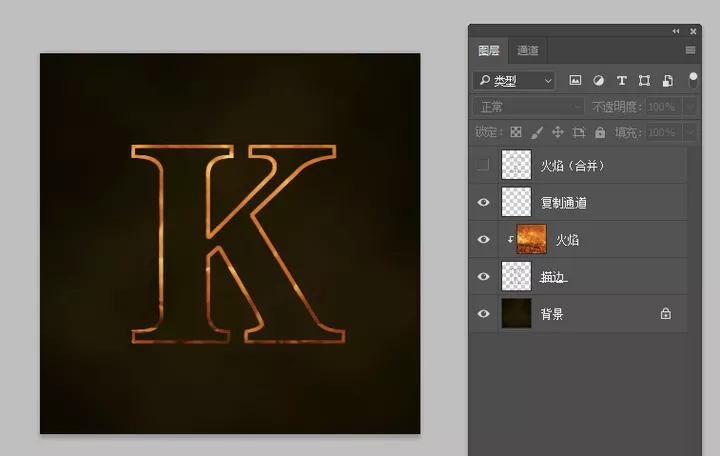
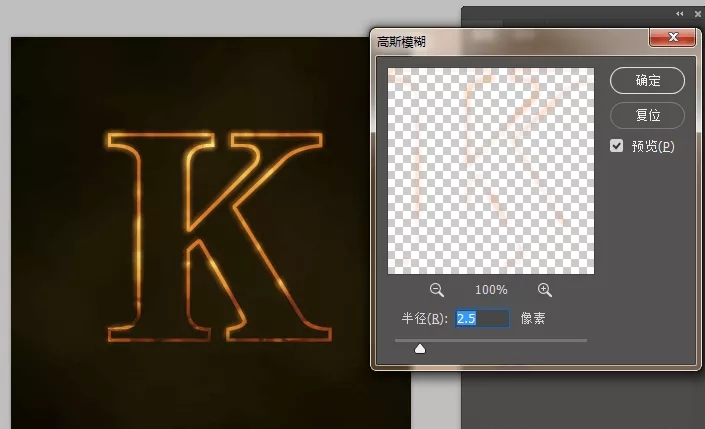
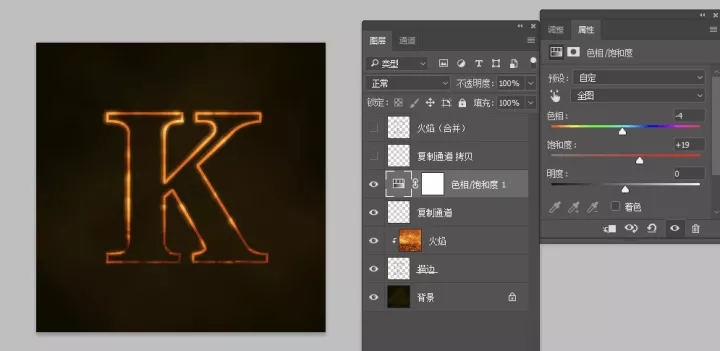
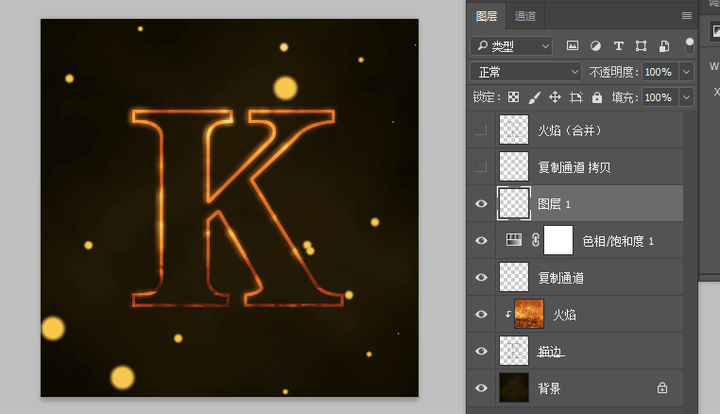


免责声明:本文内部分内容来自网络,所涉绘画作品及文字版权与著作权归原作者,若有侵权或异议请联系我们处理。
收藏
全部评论

您还没登录
登录 / 注册

暂无留言,赶紧抢占沙发
热门资讯

可爱的Q版动漫人物怎么画?快来看看吧!
35730人 阅读
2021-06-18

【原画设计】韩国画师 JUNGMIN JIN /DOSPI作品...
34493人 阅读
2016-06-21

不一样的韩式画风,这个人的线稿帅爆了! 韩国画师Woo Kim...
28625人 阅读
2019-01-05

超简单的Q版人物画法教程,小白一看就懂!
27383人 阅读
2021-07-01

动漫人物的颈部怎么画?动漫人物脖子画法教程!...
24345人 阅读
2021-05-28

向国庆敬礼的漫画人物怎么画?
23581人 阅读
2021-04-16

美男子插画作品丨韩国插画师
23516人 阅读
2019-05-22

澳洲插画师 Rovina Cai 丨奇幻手绘插画艺术
23125人 阅读
2019-02-14

板绘教程—男性的腹肌怎么画?
22852人 阅读
2021-10-29

名画里的秋天
22526人 阅读
2021-05-06

王氏教育是国内专业的CG数字艺术设计线上线下学习平台,在王氏教育,有原画、插画、漫画、影视、3D模型等培训课程,也有学习资源下载、行业社区交流。CG数字艺术学习,来王氏教育。

IOS下载

安卓下载

小程序
版权声明
本网站所有产品设计、功能及展示形式,均已受版权或产权保护,任何公司及个人不得以任何方式复制部分或全部,违者将依法追究责任,特此声明。
热线电话
17688437870
咨询时间:9:00~21:00
公司地址
中国·广州
广州市海珠区晓港中马路130号之19
Copyright © 2008 -2020 CGWANG广州市王氏软件科技有限公司版权所有 电信与信息服务业务经营许可证:粤B2-20201042 广播电视节目制作经营许可证编号:(粤)字第04146号粤ICP备18074135号
绘学霸客户端(权限暂无,用于CG资源与教程交流分享)




